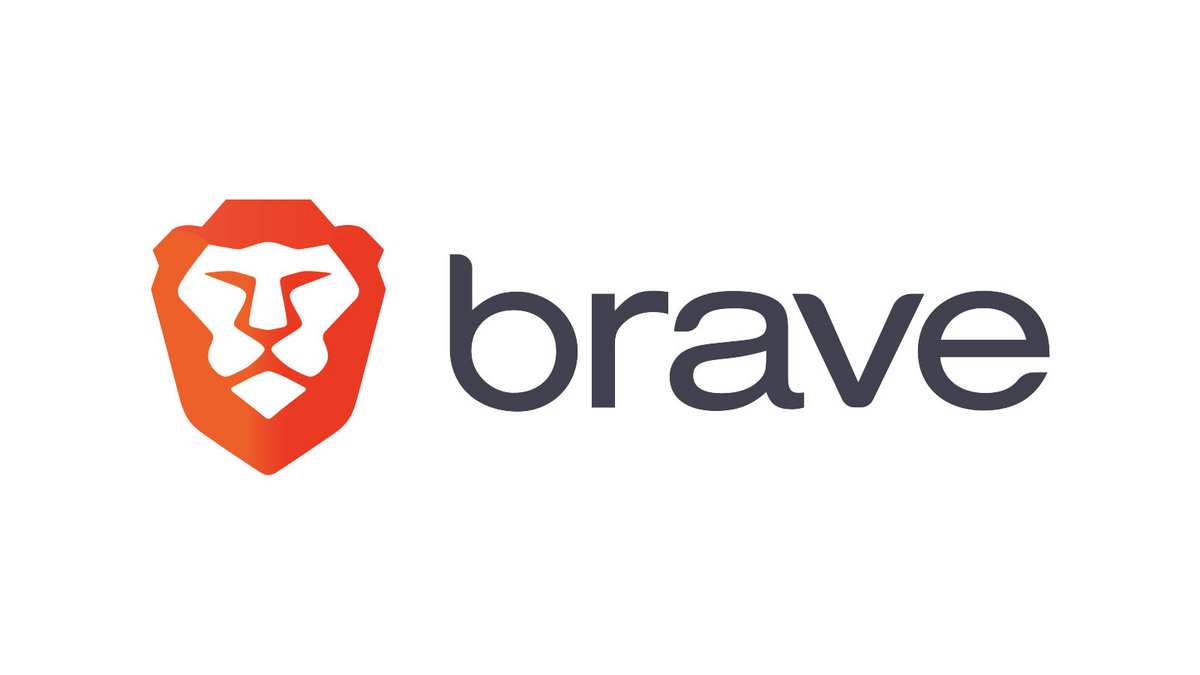
Brave est encore loin du trio Chrome - Safari - Firefox, mais ses ambitions ne connaissent aucune limite. Récemment débarqué sur le marché des navigateurs web, Brave connaît depuis lors une croissance exponentielle. Et pour cause : ses multiples fonctionnalités rivalisent sans peine avec celles des plus grands noms de la navigation.
Prise en main, personnalisation, rapidité, respect de la vie privée, cryptomonnaie : on vous explique comment tirer pleinement profit des avantages de Brave.
Brave : un Chrome débarrassé de Google
C'est en janvier 2016 que naît Brave. Pour beaucoup, il est déjà trop tard. Depuis plus de dix ans, le marché est dominé presque sans partage par Google Chrome, suivi de Safari et Firefox. Dans ce contexte saturé, personne n'aurait parié sur un nouveau concurrent, aussi prometteur soit-il. C'était sans compter sur l'identité de son instigateur : Brendan Eich, co-fondateur de la Mozilla Foundation, ex-CEO de la Mozilla Corporation et créateur du JavaScript. Un nom qui génère une première levée de fonds de sept millions de dollars auprès d'investisseurs privés. Un an plus tard, 35 millions de dollars sont à nouveau levés en 30 secondes à peine.
Brave, c'est avant tout un idéal de navigation stable, fiable et réellement respectueux des données privées qui permettrait de s'affranchir de Chrome en douceur. Pour séduire un public déjà bien installé dans ses habitudes de navigation, il a fallu modeler ce nouvel outil à partir de Chromium, garant d'une interface familière et d'une prise en main simplifiée. On retrouve donc chez Brave tout ce qui fait de Chrome un navigateur apprécié par le plus grand nombre : design moderne, gestion des extensions issues du Chrome Web Store et performances inégalées.
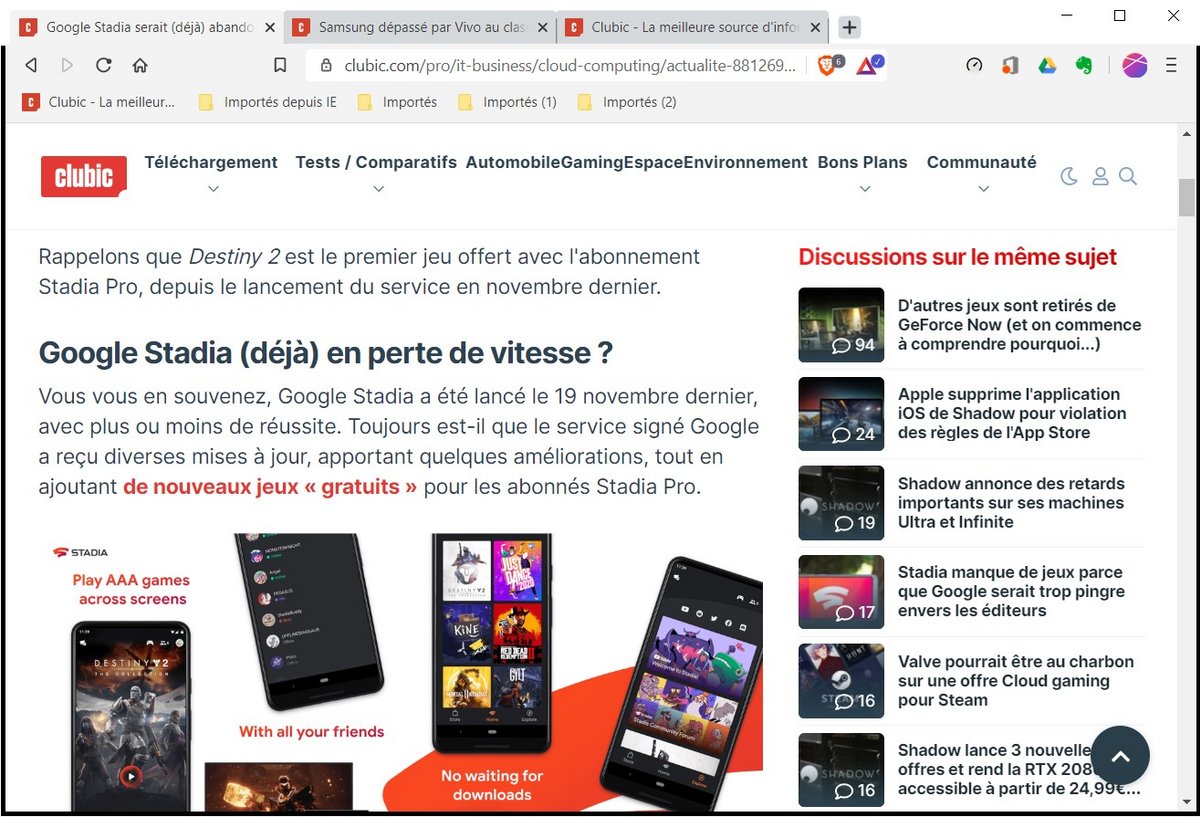
Finalement, la vraie différence entre les deux navigateurs réside dans le traitement des informations personnelles. Alors que Chrome est un aspirateur à données privées qu'il marchandise ouvertement, Brave ne transige pas, comme en témoignent son bloqueur de publicités, de trackers et de cookies et son partenariat avec le moteur de recherche Qwant.
Une interface intuitive pour Brave
Dans la mesure où son architecture repose sur Chromium, Brave intègre toutes les fonctionnalités de base de ce navigateur open source. De fait, son apparence rappelle celle de Chrome, mais également celles d'Opera, Vivaldi, Ecosia, Lilo ou encore Edge. La plupart des internautes ne devraient donc pas se sentir perdus à l'utilisation de Brave. Passons toutefois en revue les différents éléments qui composent l'interface du navigateur pour une prise en main sans écueil.
La page d'accueil
Il s'agit de la page qui s'affiche lorsque vous lancez Brave pour la première fois ou que vous ouvrez un nouvel onglet. Bien qu'elle soit commune à l'ensemble des navigateurs existants, son organisation diffère légèrement chez Brave. On y retrouve des raccourcis vers les sites les plus visités, ainsi que l'affichage de l'horloge, des récompenses et des statistiques Brave. Des modules qui font de cette page d'accueil un tableau de bord à part entière. En bas à droite, quatre icônes vous permettent d'accéder rapidement aux paramètres de cette page, aux préférences du navigateur, aux favoris et à l'historique de navigation.
La barre d'adresse
Sans surprise, la barre d'adresse occupe une position stratégique. Surplombant le navigateur, elle permet à la fois de saisir des URL complètes ou des mots clés. Dans ce second cas, les résultats de requêtes sont générés par Qwant, moteur de recherche que Brave utilise par défaut depuis septembre 2018.
Trois autres éléments composent cette barre d'adresse. À gauche de l'URL, l'icône du cadenas témoigne d'une navigation sécurisée sur les sites web visités. Cliquez dessus pour accéder aux informations détaillées : validité du certificat, cookies utilisés, autorisations accordées. En cas de connexion non sécurisée, le cadenas est remplacé par un point d'exclamation doublé de la mention « Not secure ».
Les deux icônes à droite de l'URL sont exclusives à Brave. La première, en forme de tête de lion et appelée Brave Shields, offre un accès rapide aux paramètres de protection. Un tableau de bord simplifié liste le nombre de trackers, connexions, scripts et cookies bloqués sur le site visité. Vous pouvez activer ou désactiver le Brave Shields sur les sites de votre choix.
La seconde icône triangulaire redirige vers le programme de récompenses Brave. C'est d'ici que vous soutenez financièrement les sites web dont vous appréciez le travail. Ces dons s'effectuent en BAT, cryptomonnaie basée sur la blockchain d'Ethereum. Attention, seuls les sites enregistrés auprès de Brave peuvent recevoir des contributions ponctuelles ou régulières.
Le support multi-onglet
Brave gère l'ouverture de plusieurs onglets dans une même fenêtre de navigation. Surplombant les différentes barres d'outils du navigateur, les onglets affichent l'icône du site visité, ainsi que le titre de la page chargée. Dans un souci d'organisation et d'efficacité, vous êtes libre de réagencer l'ordre des onglets ouverts en les faisant glisser le long de la barre dédiée.
La barre de favoris
Pour y accéder, il faut l'ajouter depuis les paramètres du navigateur. La barre des favoris sur Brave ne diffère pas de celles d'autres navigateurs. Pour l'enrichir de nouveaux raccourcis, il vous faut cliquer sur l'icône marque-page, à gauche de la barre d'adresse, et éventuellement modifier les paramètres du favori : nom, adresse, dossier d'enregistrement.
La barre d'extensions
Chromium intégrant l'API standard WebExtension, vous pouvez installer n'importe quelle extension issue du Chrome Web Store sur Brave. Très faciles d'accès, elles apparaissent sous forme d'icônes à gauche de la barre d'adresse. Pensez toujours que savoir comment gérer les extensions Brave améliore votre expérience de navigation et favorise le multitâche. À titre d'exemple, vous pouvez écouter de la musique sur Deezer, créer des liens Bitly ou parcourir la base de données Wikipedia tout en continuant de lire cet article.
La zone de téléchargement
Tous vos téléchargements en cours ou complétés apparaissent dans une barre dédiée, au pied de la fenêtre de navigation. Cliquez sur la flèche pour dérouler le menu des options, ouvrir directement votre fichier ou accéder au dossier d'enregistrement.
La gestion des profils
Contrairement à Chrome, Firefox ou Edge, Brave ne prend pas en charge la connexion à un espace personnel. En revanche, il propose la création de profils locaux qui permettent à plusieurs personnes d'appliquer différents paramètres de personnalisation au navigateur sur un même PC. Les profils enregistrés sont accessibles et paramétrables depuis l'icône située entre la barre d'extensions et le menu de personnalisation.
Le menu de personnalisation et de contrôle
C'est ici que l'on trouve le reste des options non visibles sur l'interface de Brave. Ouvertures d'onglets ou de fenêtres de navigation privée, gestionnaires de profils et de favoris, portefeuille de cryptomonnaie, récompenses, activation / désactivation des contenus de page simplifiés ou encore paramètres généraux du navigateur sont accessibles depuis ce menu incontournable pour le moins exhaustif.
Configurer Brave
Il est essentiel de comprendre comment bien configurer Brave dès le premier lancement du navigateur. Rendez-vous dans le menu de personnalisation et de contrôle, accessible depuis l'icône représentant trois barres superposées, puis sélectionnez l'entrée « Paramètres ». D'ici, vous gérez l'apparence, les options de confidentialité, les extensions, les moteurs de recherche par défaut ou encore les paramètres de saisie automatique. L'objectif étant d'ajuster Brave à vos habitudes de navigation et à vos exigences de sécurité.
Faciliter sa transition vers Brave
Outre de nombreux outils de personnalisation, il faut saluer quelques options judicieuses prévues pour migrer vers Brave tout en douceur. Il est ainsi possible d'importer ses favoris, ses paramètres, son historique et ses identifiants de connexion à partir d'un autre navigateur ou d'un fichier HTML. Le gain de temps est non négligeable, et les premiers pas avec Brave n'en sont que simplifiés.
La gestion multi-profil facilite la synchronisation de ses paramètres et favoris issus de plusieurs navigateurs ou comptes de connexion. Chaque utilisateur peut personnaliser son profil indépendamment de celui des autres et retrouver sa configuration Brave en un clic.
Brave et le respect de la vie privée
Comment protéger sa vie privée sur Brave ? La question est centrale et le navigateur en a fait son cheval de bataille. Avec la mise en place d'une solide politique de confidentialité et de sécurité, Brave veut garantir un respect total des données personnelles, sans collecte ni marchandisation.
Comment Brave protège-t-il les données personnelles de ses utilisateurs ?
Traditionnellement, au cours d'une session web, les données de navigation sont récupérées par différentes entités. Le navigateur, pour commencer, mais également les moteurs de recherche, les sites web visités et les annonceurs.
Côté navigateur, il faudra croire Brave sur parole. Sur le site de l'éditeur, on peut lire que les serveurs n'accèdent jamais aux données de navigation ni ne les n'enregistrent. Dans la pratique, quelques options désactivables comme l'enregistrement des mots de passe, la saisie semi-automatique des requêtes ou l'envoi de données d'analyses anonymes prouvent que les activités en ligne sont, d'une façon ou d'une autre, mémorisées. Il est donc vivement conseillé de bien passer en revue tous les outils liés de près ou de loin à la protection des informations personnelles pour en renforcer la sécurité.
La vraie force de Brave réside plutôt dans son combat agressif envers les publicités intrusives et les trackers abusifs. Par défaut, le navigateur endigue la collecte des données opérée par des annonceurs tiers. Il est possible de personnaliser et d'étendre la portée de ces blocages en cliquant sur la tête de lion (Brave Shields).
L'intégration de HTTPS Everywhere, la désactivation automatique des extensions peu fiables et l'utilisation par défaut du moteur de recherche Qwant participent également à la protection des données privées. Mieux encore : en navigation privée, Brave propose de passer par le réseau décentralisé Tor.
Naviguer plus rapidement avec Brave
Opter pour Brave est déjà une première étape à franchir pour profiter d'une navigation plus rapide. Grâce à l'intégration des différents bloqueurs de publicités, trackers, cookies et autres scripts, le navigateur charge naturellement les pages web bien plus vite que la concurrence.
Les accros à la vitesse apprécient le support des raccourcis clavier qui permettent aussi bien d'ouvrir de nouveaux onglets et fenêtres que d'ouvrir le gestionnaire des téléchargements, d'accéder à l'historique, d'ajouter une page aux favoris ou de rechercher du contenu spécifique sur une page.
Comprendre comment optimiser sa navigation sur Brave passe également par la maîtrise de nombreuses fonctionnalités annexes. Parmi les plus novatrices, on retiendra la redirection possible des erreurs 404 vers la Wayback Machine. Une option indispensable pour qui souhaite retrouver du contenu sur un site fermé ou une page web modifiée.
- Respect et protection de la vie privée
- Interface et ergonomie soignée
- Le plus rapide du marché
